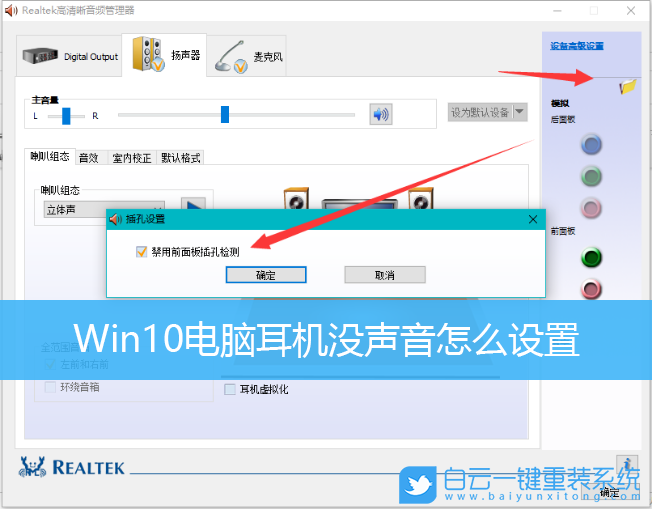大家好!今天笔记本无线网卡设置在哪里,笔记本电脑如何设置无线网络?让小编来大家介绍下关于笔记本无线网卡设置在哪里,笔记本电脑如何设置无线网络?的问题,以下是小编对此问题的归纳整理,让我们一起来看看吧。
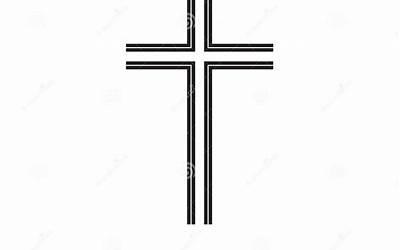
笔记本无线网卡设置在哪里,笔记本电脑如何设置无线网络?
一、找到无线网卡设置选项
无线网卡是进行无线网络连接的关键设备。在笔记本电脑中,无线网卡通常是集成在主板上的,所以我们需要进入电脑的操作系统界面才能进行设置。要找到无线网卡设置选项,首先需要进入控制面板。
1. 在Windows 10中,通过单击“开始”菜单中的磁贴式“设置”按钮,进入Windows 10设置界面。
2. 在Windows 7中,通过“开始”菜单中的“控制面板”选项,进入控制面板。
3. 在控制面板中,我们需要找到并单击“网络和共享中心”选项。
4. 在网络和共享中心窗口中,我们可以看到当前所有网络连接的状态。在这个窗口中找到和单击“更改适配器设置”链接。
二、启用无线网卡
如果我们的笔记本电脑无法进行无线网络连接,可能是因为无线网卡未启用。在进行无线网卡设置之前,我们需要确保无线网卡已经启用。
1. 打开“设备管理器”,在Windows 10中,可以通过开始菜单的搜索框直接输入“设备管理器”来进入设备管理器;在Windows 7中,通过控制面板中的“系统和安全”选项再找到“设备管理器”。
2. 在设备管理器中找到并展开“网络适配器”选项,找到笔记本电脑上的无线网卡,右键单击该设备,并单击“启用”选项。
三、设置无线网络
启用无线网卡之后,我们需要设置并连接无线网络。无线网络设置通常由操作系统来完成,Windows系统支持无线网络自动和手动设置两种方式。
1. 自动设置:通过单击电脑右下角的无线网络图标,在弹出的无线网络列表中选中需要连接的网络,并输入正确的密码即可连接。Windows系统会自动识别已连接网络的类型,并进行网络优化、IP地址等设置;
2. 手动设置:如果无法自动连接成功,我们需要手动进行设置。在连接到新无线网络时,我们需要选择新无线网络,单击“连接”按钮,弹出网络连接设置窗口,并输入无线网络名称和密码,手动进行网络设置。
四、优化无线网络设置
在连接成功之后,我们可以进行一些无线网络设置的优化,以便达到更好的网络连接效果。
1. 改变天线方向:因为笔记本电脑内置的天线通常在屏幕的边缘位置,如果我们使用电脑的时候,身体挡住了天线位置,可能会导致无线信号的干扰,而影响网络速度。通过改变电脑或路由器的方向,使天线指向正前方,通常可以解决这个问题;
2. 增加信号增强器:信号增强器主要是为了加强信号的传输强度,使通讯距离更远、速度更快。我们可以在电脑和路由器之间增加一个信号增强器,直接将信号传输到笔记本电脑,可以提高信号的传输速度和稳定性。
总结
笔记本无线网卡设置是一项非常重要的工作,只有进行了正确的设置和优化,才能够保证网络的速度和稳定性。现在,无线网络已经成为人们日常的必需品,希望通过这篇文章,能够让大家能够更好的理解和设置笔记本电脑的无线网络。
以上就是小编对于笔记本无线网卡设置在哪里,笔记本电脑如何设置无线网络?问题和相关问题的解答了,笔记本无线网卡设置在哪里,笔记本电脑如何设置无线网络?的问题希望对你有用!